Часть III: 68-футовая парусная яхта
Создание горизонтальной конструктивной линии.
1 Запустите команду Line.
2 При запросе Start of line… используйте опцию захвата End для выбора верхнего конца линии с левого борта.
3 При запросе Start of line… используйте опцию захвата End для выбора верхнего конца линии с правого борта.
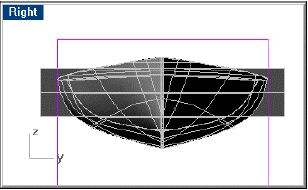
Горизонтальная конструктивная линия кривой погиби.
Перемещение линии вверх на 6″
1 Выберите только что созданную линию.
2 Запустите команду Move.
3 При запросе Point to move from… выберите точку на виде Right.
4 При запросе Point to move to введите 6″ и выберите точку выше предыдущей.
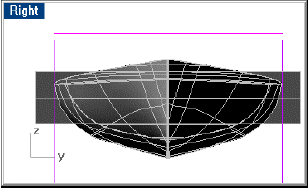
Горизонтальная конструктивная линия перемещена вверх.
Создание дуги погиби
1 Сделайте слой Camber Crv текущим.
2 Запустите команду Arc3Pt.
3 При запросе Start of arc используйте опцию захвата End для выбора конечной точки вертикально линии с левого борта.
4 При запросе End of arc используйте опцию захвата End для выбора конечной точки вертикально линии с правого борта.
5 При запросе Second point on arc используйте опцию захвата объекта Mid для выбора средней точки горизонтальной линии.
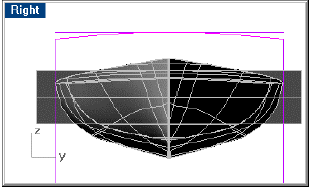
Дуга погиби.
Создание копии кривой погиби
1 Выберите только что созданную дугу.
2 Запустите команду Copy.
3 При запросе Point to copy from… выберите точку на виде Right.
4 При запросе Point to copy to используйте опцию Ortho щелкните точку выше или ниже точки, от которой производилось копирование.

Создание кривых пересечения транец/борт:
1 Сделайте слой Temp текущим.
2 Выберите поверхности наклонного транца и обоих бортов.
3 Используйте команду Intersect для определения кривой пересечения двух поверхностей.
Теперь у Вас есть две кривые пересечения на поверхностях бортов.
Конструирование линии из пересечений транца
1 Запустите команду Line.
2 При запросе Start of line… используйте опцию захвата объекта End для выбора верха пересекающихся кривых у ширстрека правого борта.
3 При запросе End of line… используйте опцию захвата объекта Ortho для выбора точки выше созданной ранее копии дуги.
Зеркальное отображение вертикальной линии
1 Выберите только что созданную вертикальную линию.
2 Запустите команду Mirror.
3 При запросе Start of mirror plane… введите 0.
4 При запросе End of mirror plane… используйте опцию захвата Ortho для протягивания зеркальной плоскости относительно оси y.
Обрежьте копию кривой погиби по ширине транца у ширстрека
1 Выберите две только что созданные линии от пересечения транца.
2 Запустите команду Trim.
3 При запросе Select object to trim… выберите копию дуги, созданную ранее.
Делайте выборы в точках за бортом с каждой стороны от угла пересечения транца и нажмите клавишу Enter. Теперь у Вас имеется дуга, ширина которой равна ширине наклонного транца по ширстреку. Эта дуга расположена на конструктивной плоскости вида Right.
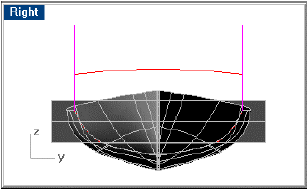
Обрезанная кривая погиби.
Переместите обрезанную кривую погиби на место расположения транца
1 Выберите копию только что обрезанной дуги.
2 Запустите команду Move.
3 При запросе Point to move from… используйте опцию захвата End для выбора конечной точки обрезанной дуги с правого борта.
4 При запросе Point to move to используйте опцию захвата объекта End для выбора конца дуги пересечения транца с правого борта.
Теперь Вы имеете кривую, расположенную на верху пересечения между наклонным транцем и бортом.
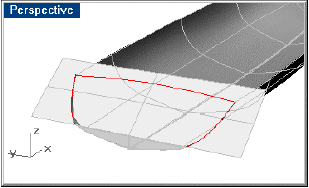
Кривая погиби перемещена на конечную точку пересечения корпуса и транца.
5 Delete конструктивные линии, созданные на этом этапе проектирования.
Сохраните одну копию необрезанной кривой погиби.
Завершение создания транца
Trim две поверхности транца по корпусу и кривой погиби.
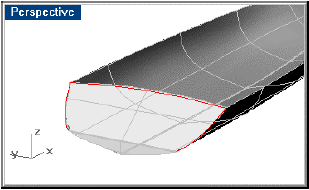
Транец, обрезанный по корпусу и кривой погиби.
Join все поверхности и произведите проверку на наличие не присоединенных кромок (unjoined edges).
У Вас всё ещё имеется копия необрезанной кривой погиби, ожидающей в готовности быть использованной при создании палубы.
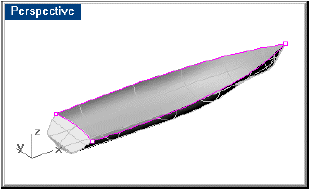
Обрезанные и объединённые корпус и транец.
Пошаговое описание: Завершение создания транца
Pages:
- by Admin
- posted at 10:16 дп
- 23 апреля, 2012
Add comment